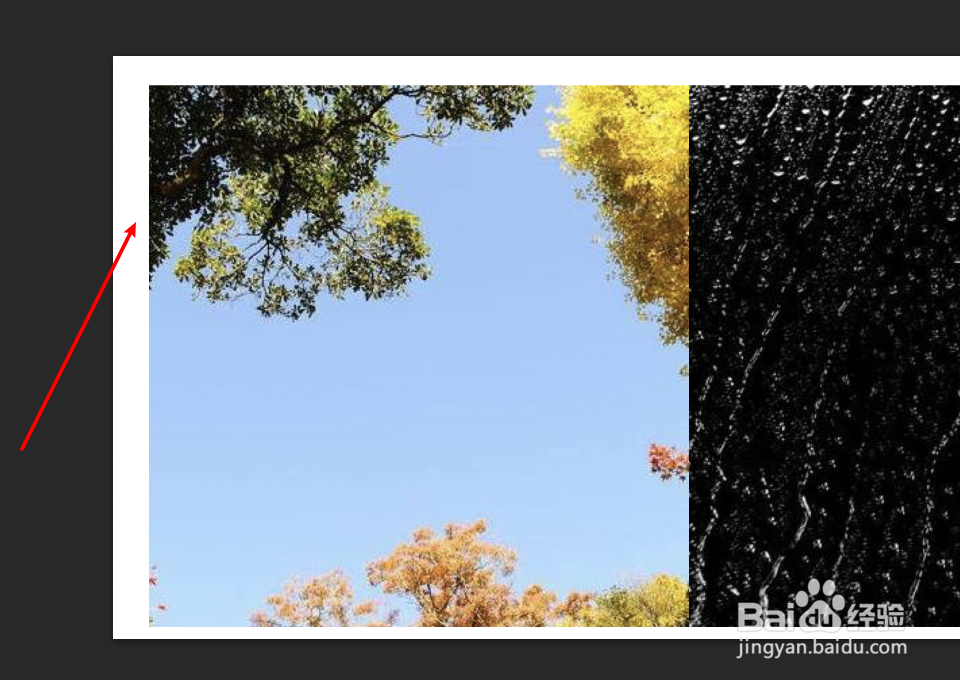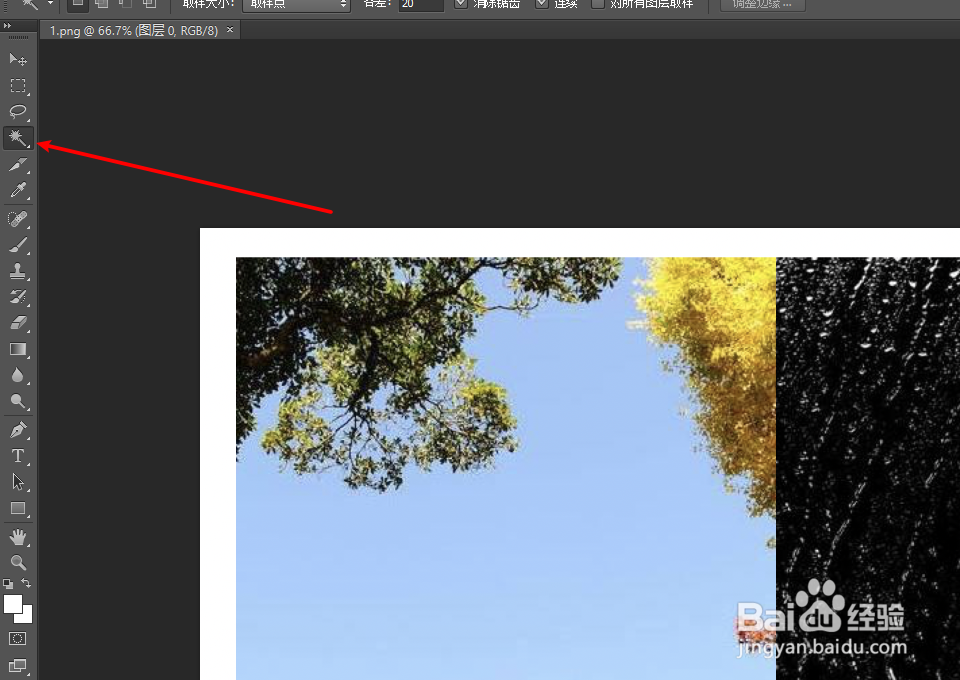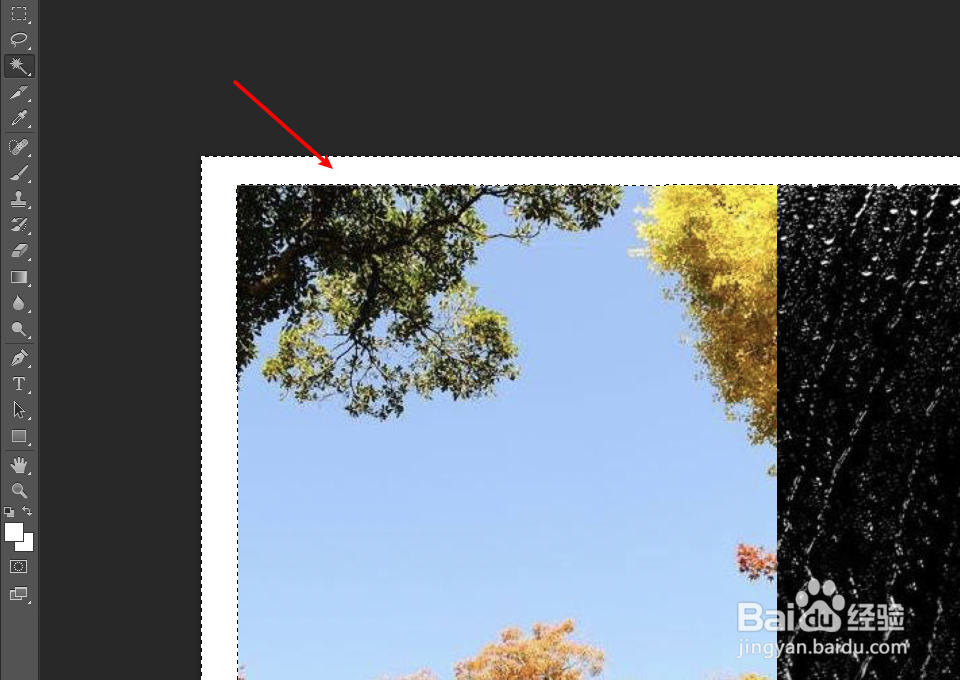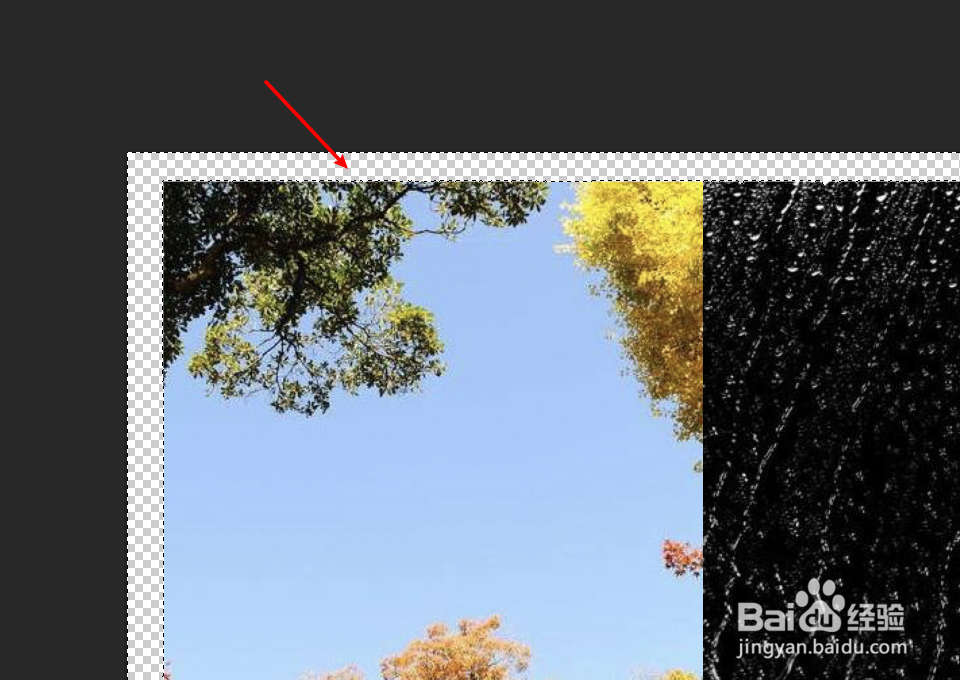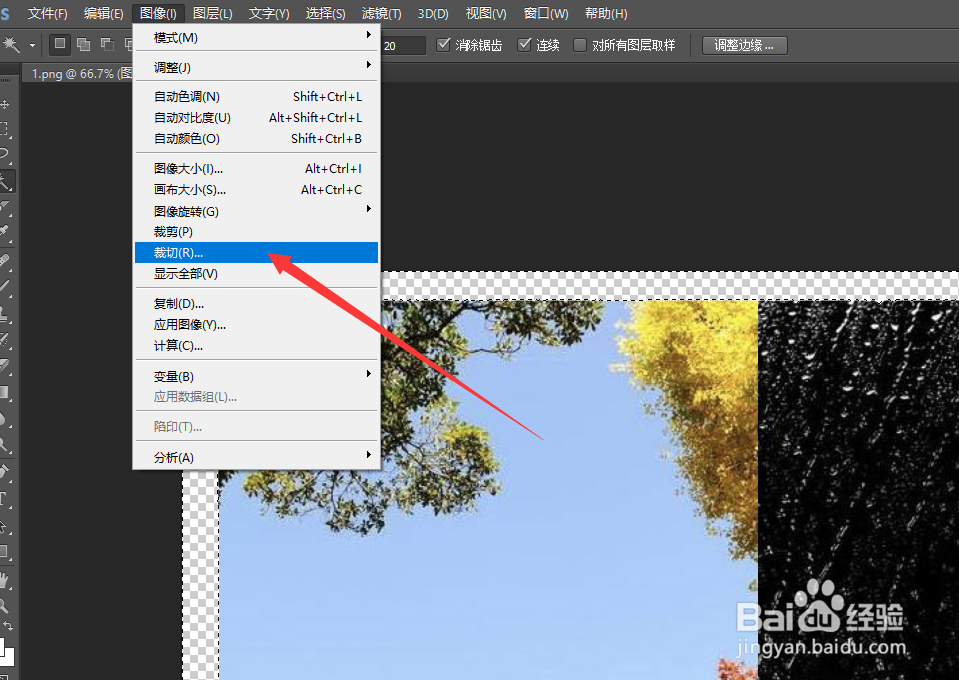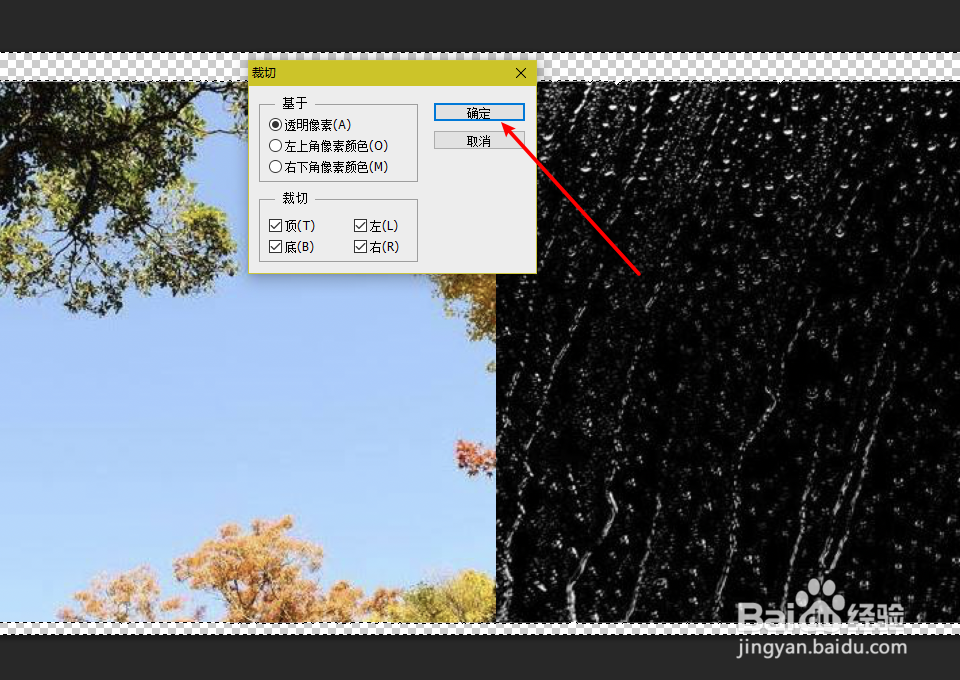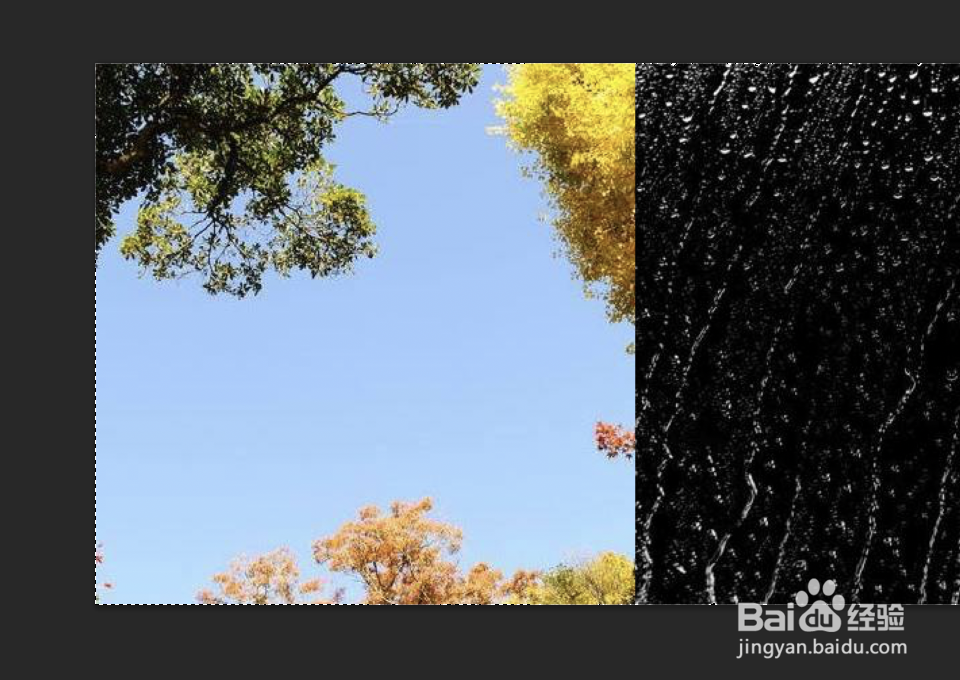如何去除图片白边让图片大小和内容一致
1、首先用ps打开待处理图片,可以看到图片四周有白边。
2、选择ps左侧的魔棒工具。
3、使用魔棒工具点击图片的白边区域,ps将自动选中白边。
4、点击键盘Del键,白边变为透明,在图片上呈现为灰白格子的马赛克。
5、选中图像菜单下的裁切工具。
6、弹出裁切窗口后不要修改默认设置,直接点击确认。
7、图片的白边去除干净,此时图片大小恰和图片内容贴合。
声明:本网站引用、摘录或转载内容仅供网站访问者交流或参考,不代表本站立场,如存在版权或非法内容,请联系站长删除,联系邮箱:site.kefu@qq.com。
阅读量:63
阅读量:76
阅读量:83
阅读量:42
阅读量:58